Auteur:
John Stephens
Denlaod Vun Der Kreatioun:
25 Januar 2021
Update Datum:
29 Juni 2024
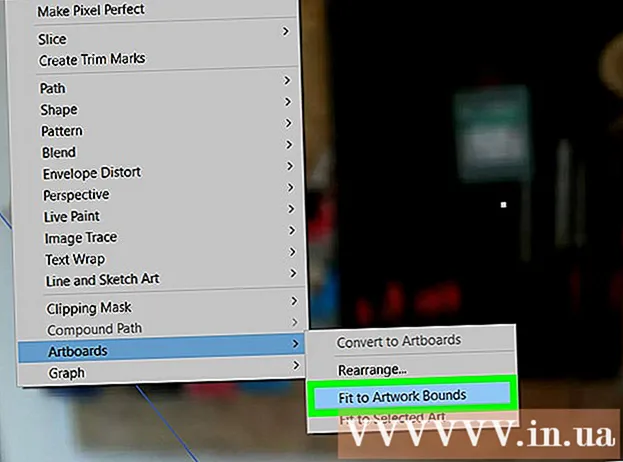
Inhalt
Dësen Artikel weist Iech wéi Dir Är Artboard an Adobe Illustrator ännert.
Schrëtt
Method 1 vun 3: D'Gréisst vun engem Artboard änneren
Öffnen Ären Text an Illustrator. Duebelklick fir den Illustrator Projet opzemaachen. Dir musst de Projet am Illustrator opmaachen fir d'Gréisst vum Artboard z'änneren.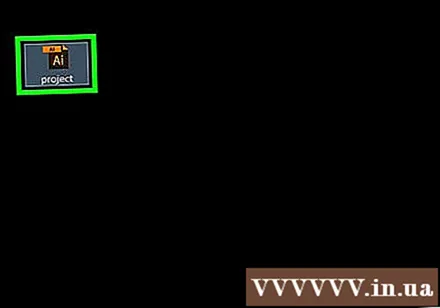

Sicht fir den Artboard deen Dir ännere wëllt. An der Artboards Panel op der rietser Säit vun der Säit, sicht no Ärem Artboard Numm.- Wann Dir dëse Panel net gesitt, klickt op de Menu Fënster uewen op der Fënster (oder um Bildschierm wann Dir op engem Mac sidd), da klickt Artboards am Ausklapplëscht Menü datt schéngt.
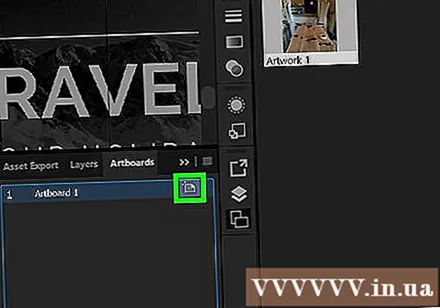
Duebelklick op d'Ikon "Artboard". Dëst këschtfërmeg Ikon huet e Plus Zeechen (+) riets vum Numm vum Artboard. Dëse Schrëtt mécht eng Fënster op.
Ännert d'Breet vum Grafbord. Ännert d'Nummer an der "Breet" Textfeld fir dëst ze maachen.
Ännert d'Héicht vum Grafbord. Erhéicht oder verréngert d'Zuel am Textfeld "Héicht" fir dëst ze maachen.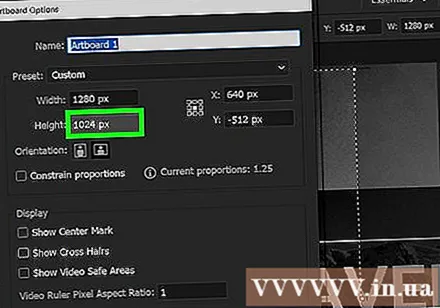
Klickt ok. Dëse Knäppchen ass am ënneschten Deel vun der Fënster. Dëse Schrëtt rett Är Ännerung an ännert d'Gréisst vun Ärem Artboard.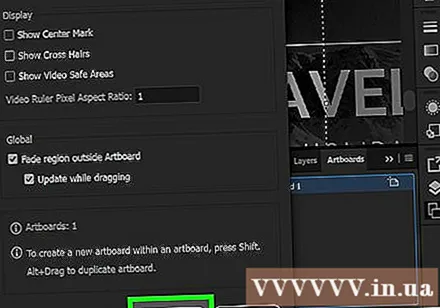
- Wann Dir d'Positioun vun der Zeechnung op Ärem Artboard ännere musst, wielt se, da klickt a fällt déi punktéiert Linn déi erscheint.
Method 2 vun 3: D'Gréisst vun e puer Artboards
Öffnen Ären Text an Illustrator. Öffnen den Illustrator Projet mam Duebelklick. Dir musst de Projet am Illustrator opmaachen fir d'Gréisst vum Artboard z'änneren.
Wielt den Artboard deen Dir ännere wëllt. An der "Artboards" Panel op der rietser Säit vun der Säit gesitt Dir eng Lëscht vun Äre Artboards. Halt de Schlëssel Ctrl (op Windows) oder ⌘ Kommando (op Mac) wärend Dir op all Artboard klickt deen Dir ännere wëllt.
- Wann Dir dës Artboards net gesitt, musst Dir op de Menu klickt Fënster uewen op der Fënster (oder um Bildschierm wann Dir op engem Mac sidd), da klickt Artboards am Ausklapplëscht Menü datt schéngt.
Dréckt ⇧ Verréckelung+O. Dëst wielt Är Featured Artboards a mécht hir Dimensiounswäerter uewen an der Illustrator Fënster op.
Ännert d'Gréisst vum Grafbord. Dir kënnt Är gewënschte Gréisst an den "W" (Breet) oder "H" (Héicht) Textfeld uewen op der Säit tippen fir d'Gréisstplang z'änneren.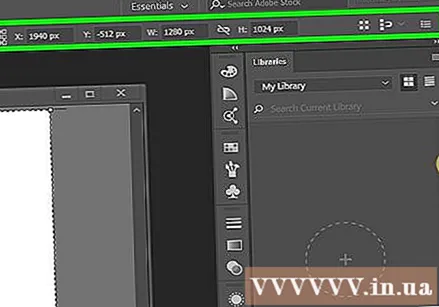
- Wann Dir d'Positioun vun der Zeechnung op all Artboard ännere wëllt, wielt se an da klickt a fällt déi gestippelt Linn.
Method 3 vun 3: Maacht den Artboard op d'Zeechnen
Öffnen Ären Text an Illustrator. Duebelklick fir den Illustrator Projet opzemaachen. Dir musst de Projet am Illustrator opmaachen fir d'Gréisst vum Grafbord z'änneren.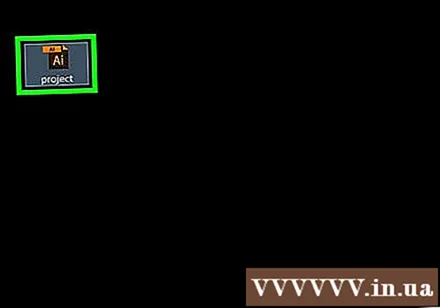
Klickt Objet. Dëse Menu ass uewen an der Illustrator Fënster (fir Windows) oder uewen um Bildschierm (fir Mac). Nom Klicken gëtt en Dropdown-Menü ugewisen.
Auswiel Artboards. Dës Optioun ass um Enn vum Dropdown-Menü. En anere Menu gëtt ugewisen.
Klickt Fit fir Artwork Bounds. Dëse Knäppchen ass am Menu deen erschéngt. Dëse Schrëtt hëlleft Är Artboard ze änneren fir d'Zeechnen ze passen.
- Wann Dir méi Artboards hutt, gëtt jidderee geännert.
Berodung
- Musst d'Konzept vun "Artboard" vum "Workspace" ënnerscheeden. E Workspace (heiansdo e "Leinwand" genannt) ass e Workspace deen Ären ganzen Artboard enthält.
Opgepasst
- Am Géigesaz zu Artboards sinn Illustrator Workspaces op 227x227 gesat a kënnen net geännert ginn.



